文章目录
一.概要
STM32CubeMX是STM32Cube工具家族中的一员,从MCU引脚配置,系统时钟以及外设时钟设置,到外设参数配置,中间件参数配置,它给STM32开发者们提供了一种简单,方便,并且直观的方式来完成这些工作。所有的配置完成后,它还可以根据所选的IDE生成对应的工程和初始化C代码,可以直接生成Keil5工程,IAR工程等。
本文会对STM32CubeMX的下载安装,配置,Keil5代码工程生成,用STM32单片机驱动一个LED灯闪烁实战,进行一一讲解。
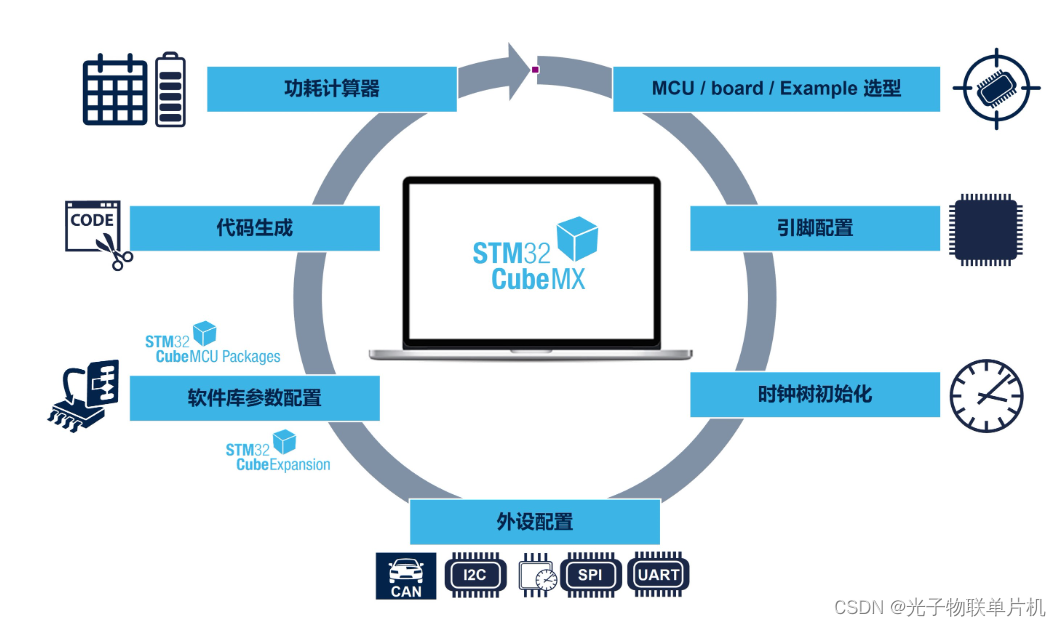
二.STM32CubeMX下载

百度网盘里面有两个文件,STM32CubeMX V6-1-1是安装软件, jre-8u291-windows-x64是java运行时环境(JRE),因为STM32CubeMX是Java写的,所以两个文件都需要下载。
下载地址:
链接:
https://pan.baidu.com/s/1ZeZl–2d36fPcUA9FRSkRw
提取码:5kko
如果链接失效,可以联系博主给最新链接
三.STM32CubeMX安装
1. 安装 JAVA 运行环境
网盘下载完成后,解压 jre-8u291-windows-x64文件夹
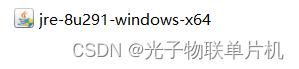
右键可执行文件,以管理员身份运行 jre-8u291-windows-x64.exe,下图后点击安装
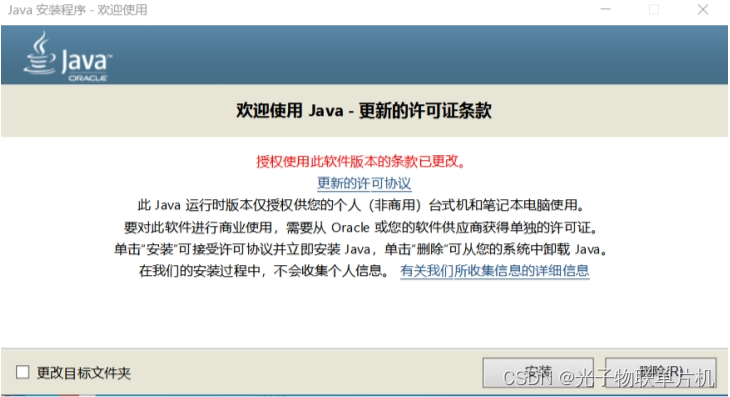
点击安装后会自己安装,安装完成后点击关闭,安装就完成了
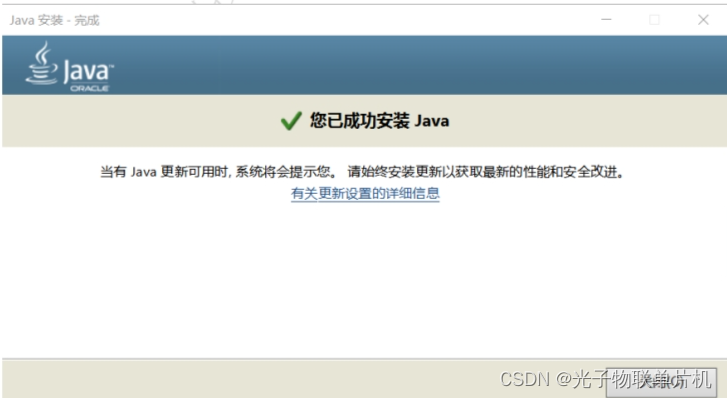
2. 安装 STM32CubeMX 软件
网 盘 内 提 供 的 是 stm32cubemx_v6-1-1 , 解 压 之 后 , 以 管 理 员 身 份 运 行
SetupSTM32CubeMX-6.1.1.exe如图所示
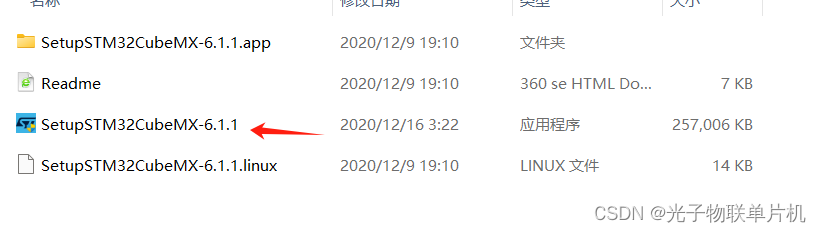
然后直接点 Next
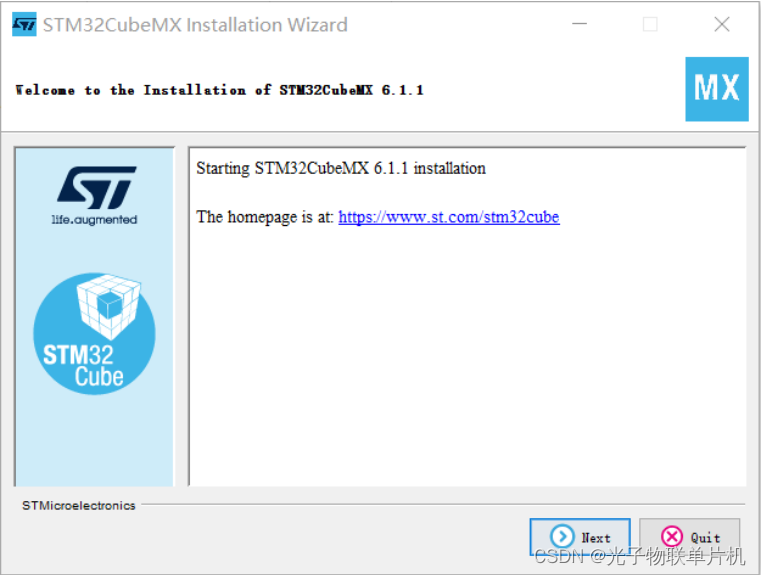
方框内打勾,然后直接点 Next
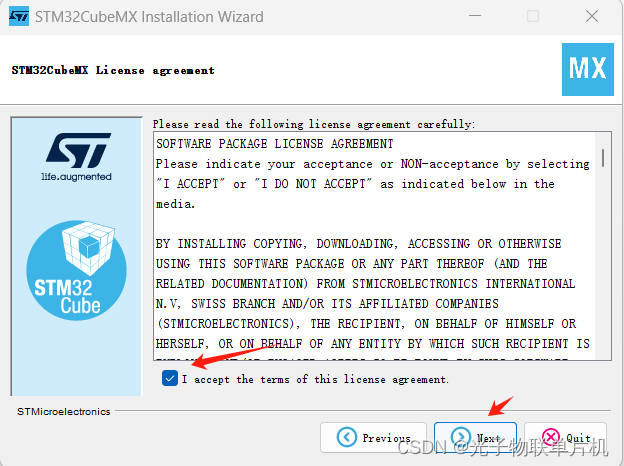
方框内打勾,然后直接点 Next
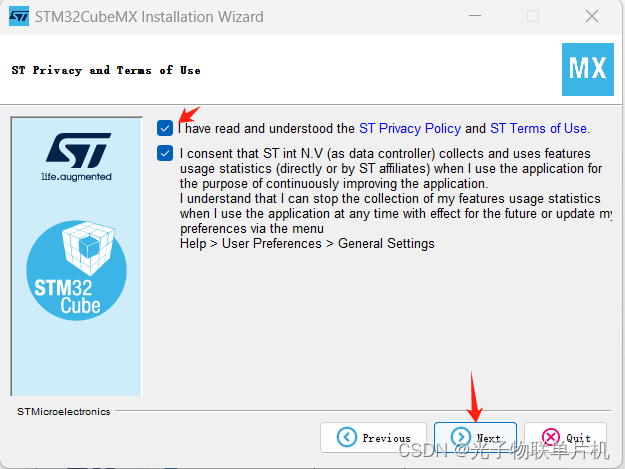
无需修改安装路径,直接点 Next
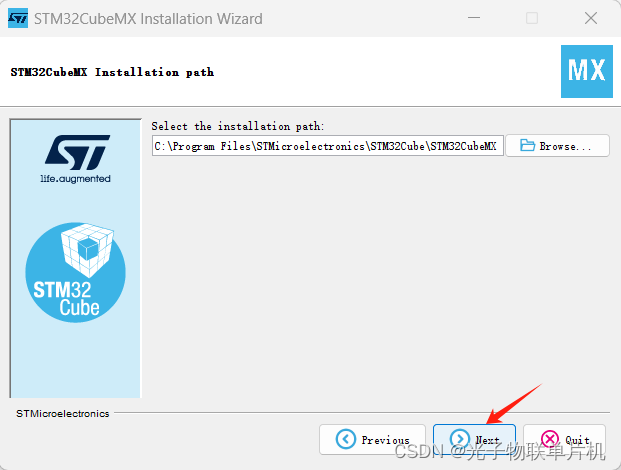
直接点确定
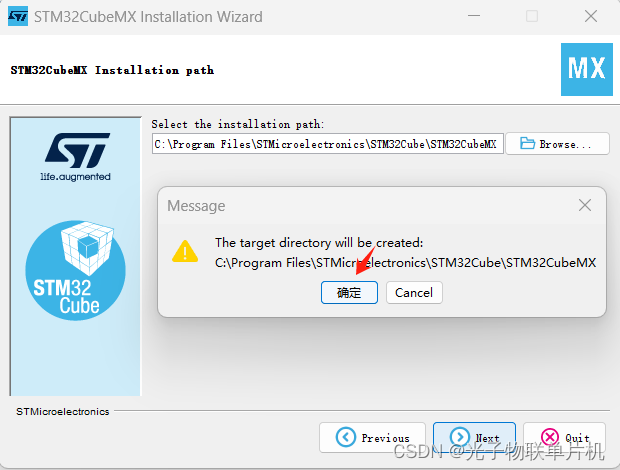
直接点 Next
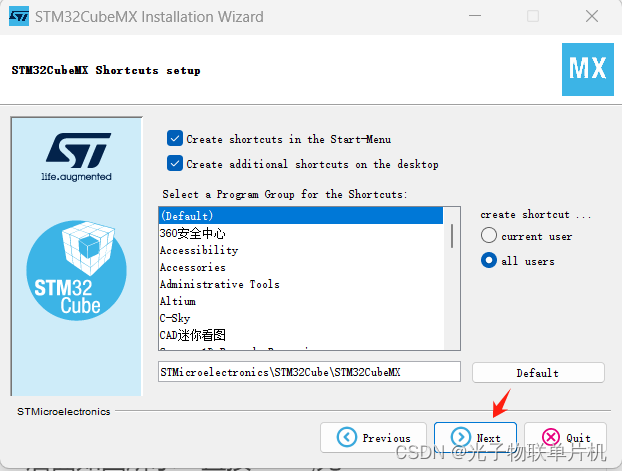
安装过程中会出现进度条显示
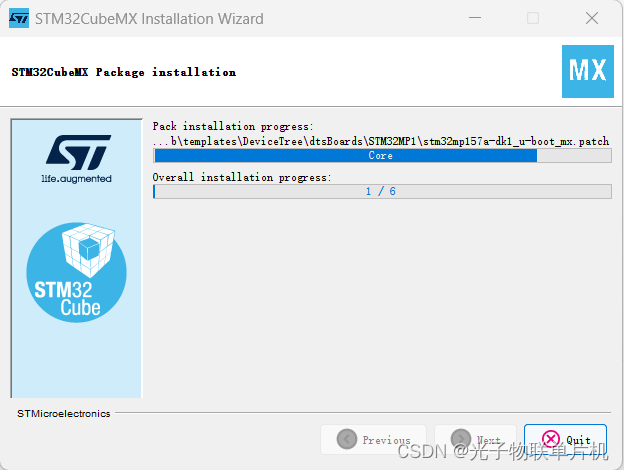
直接点 Next
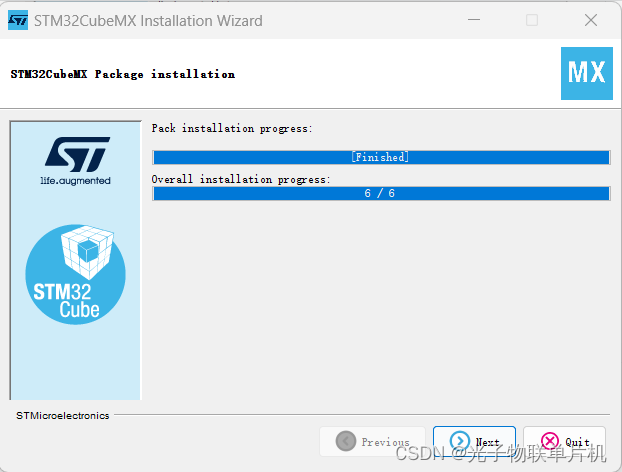
直接点 Done,安装成功
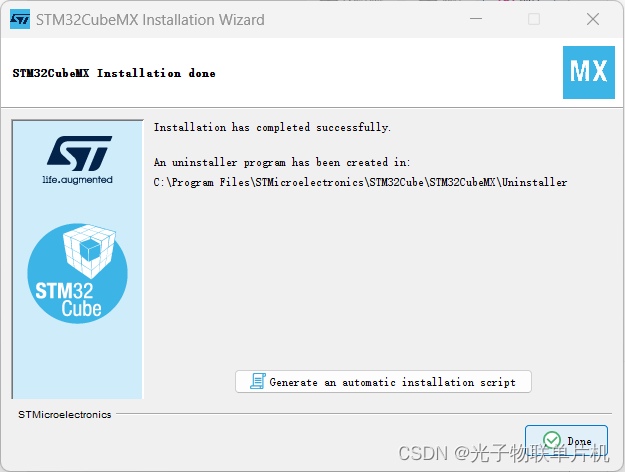
3. 安装STM32CubeMX芯片库
STM32CubeMX 库(固件支持包)的安装支持在线安装:
以 STM32F103C8T6 单片机为例进行库安装
鼠标双击打开STM32CubeMX运行

选择菜单 Help 下面的 Manage embedded software packages
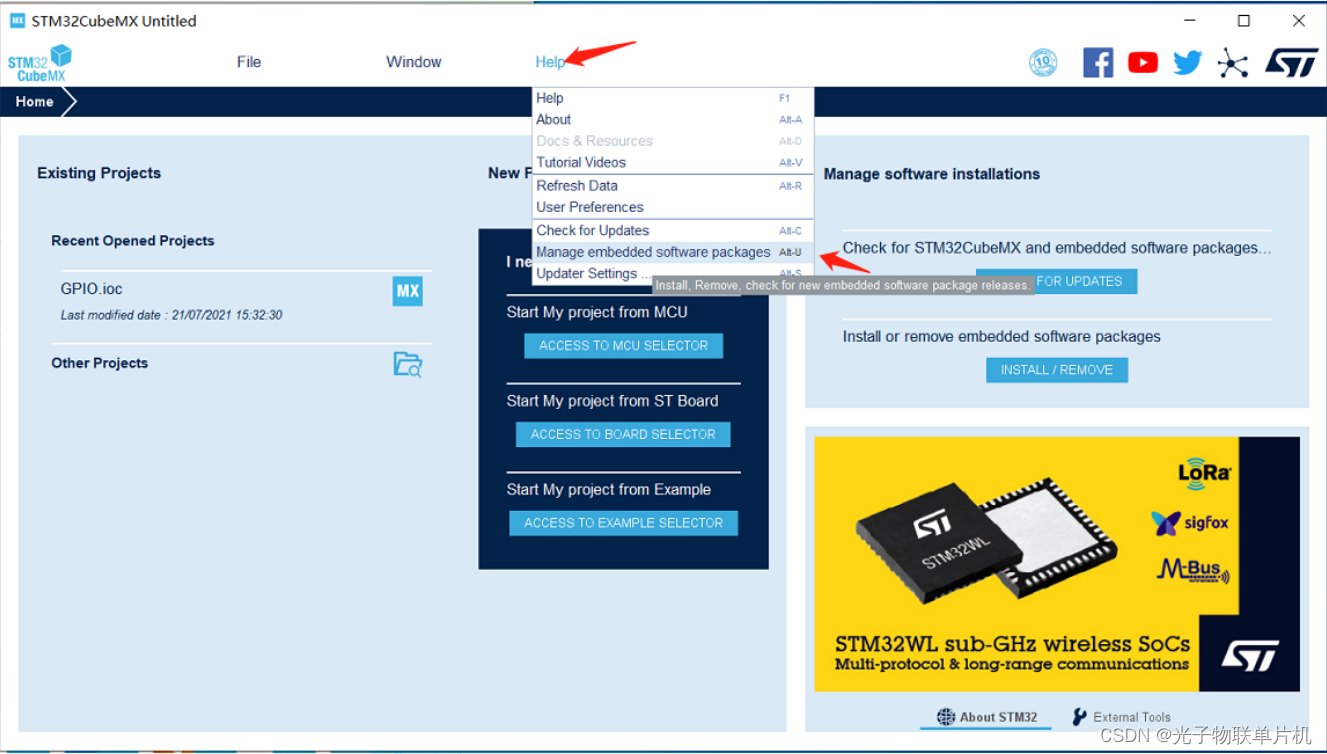
找到图所示箭头所示的 STM32F1,选择箭头 2所示 Package of STM32F1 Series 打勾,再点击箭头所示 Install Now
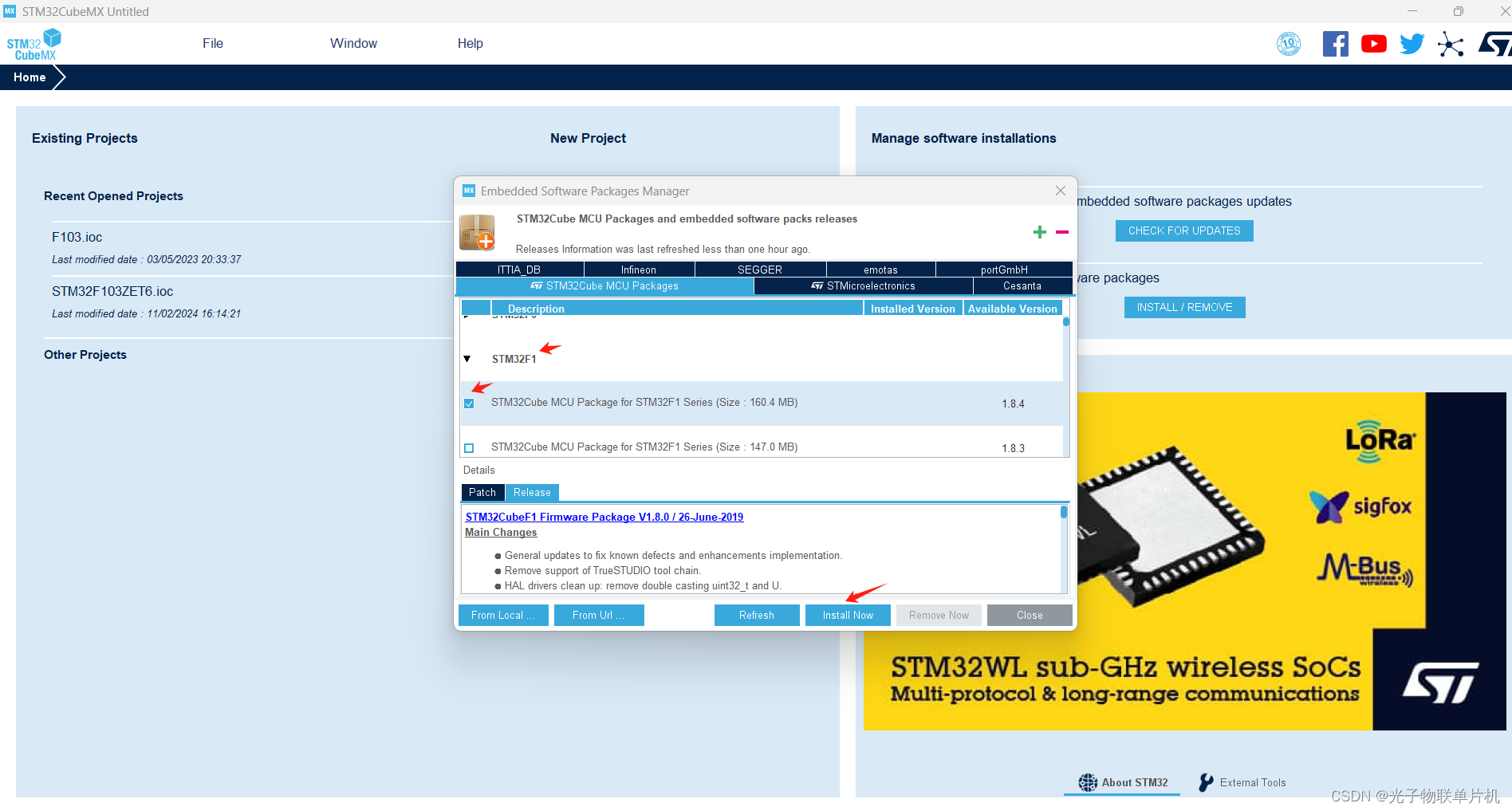
安装过程中会有进度条显示
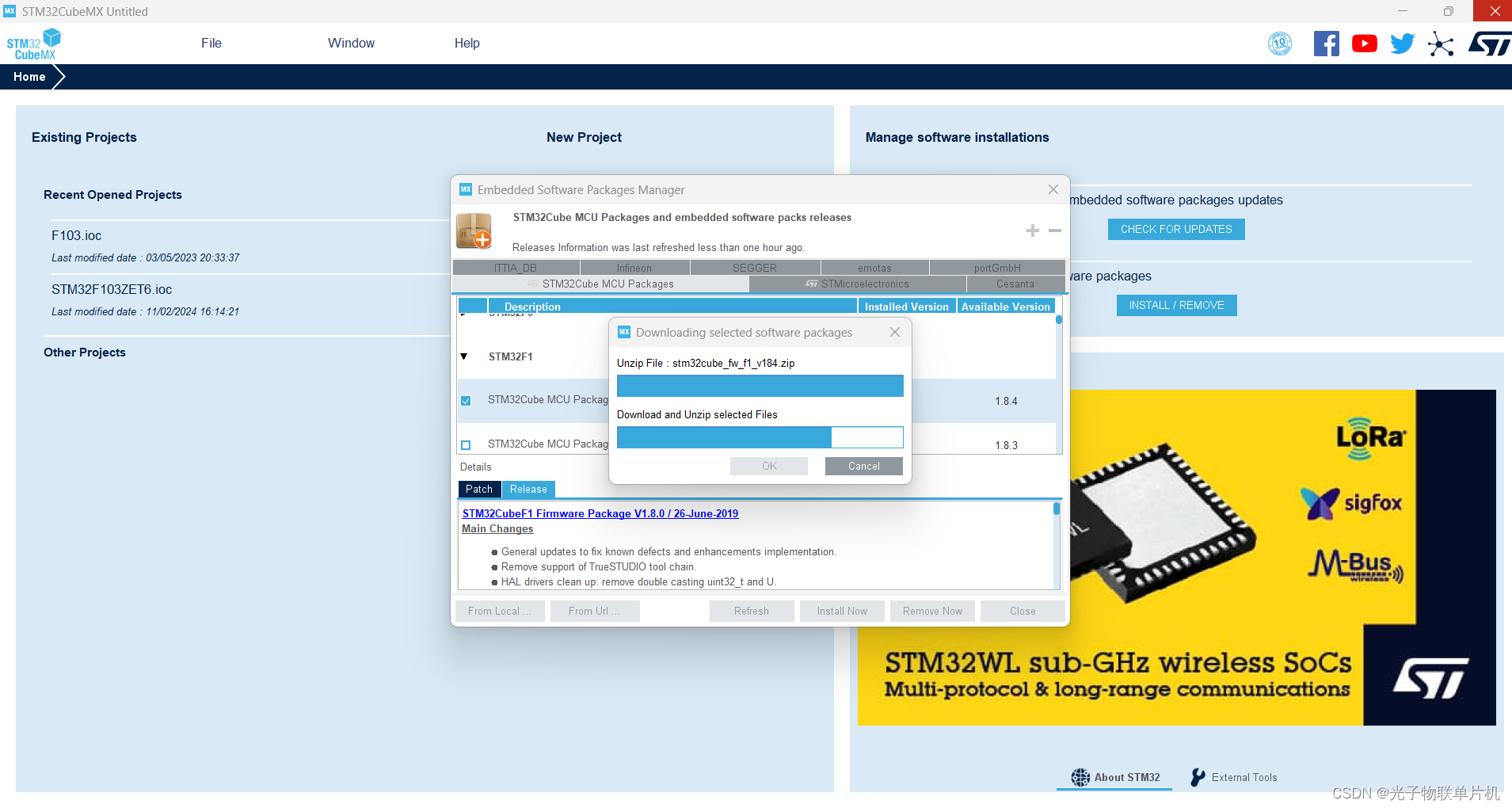
安装结束后,原先打勾地方会变成绿色方框,点击 CLOSE 完成安装
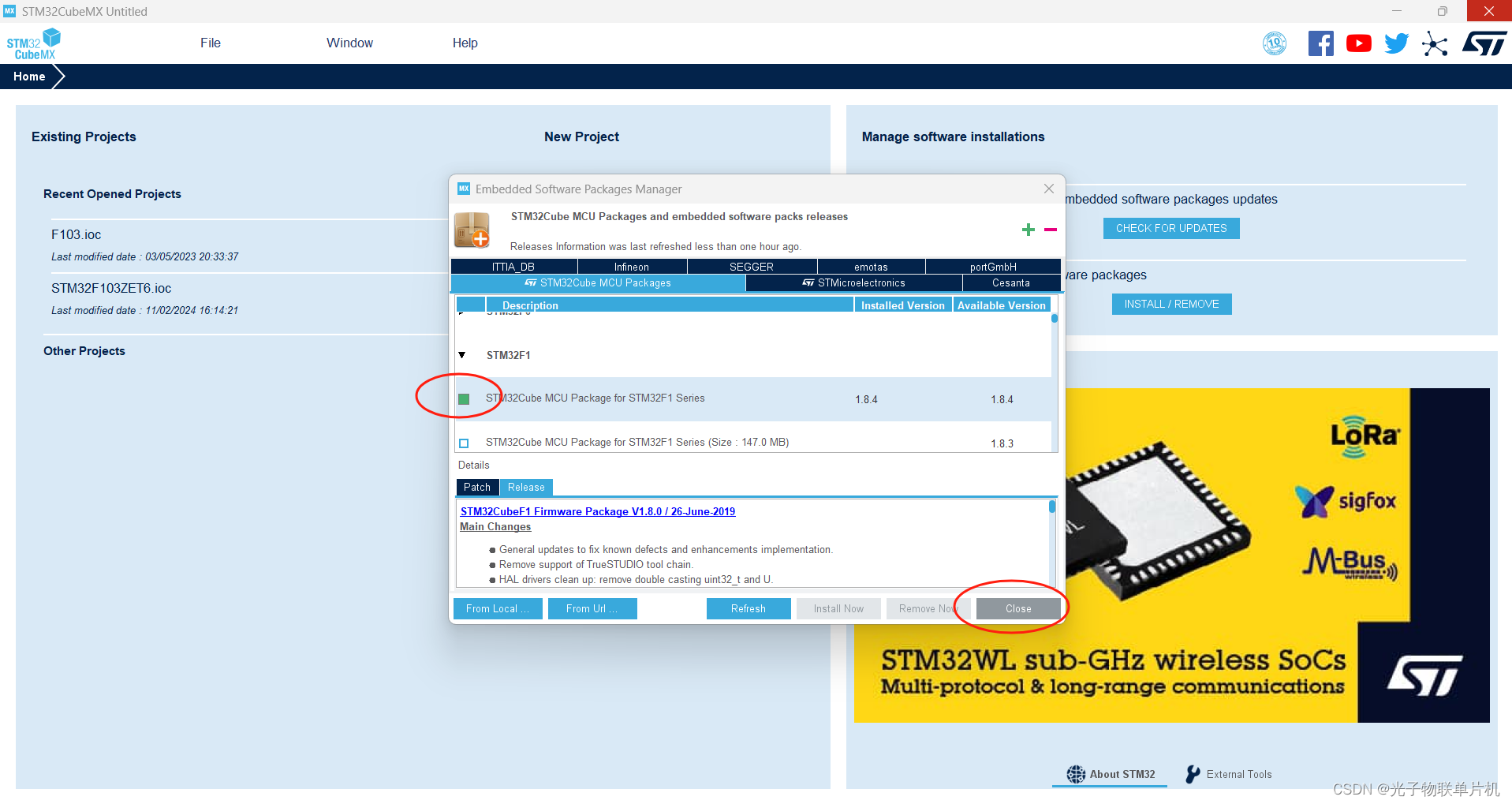
四.STM32CubeMX 使用
以 STM32F103C8T6 PC13脚(小系统板是这个引脚接了LED灯)做 LED灯输出闪烁为例,外部 8MHZ 晶振,系统主频配置成72MHZ,LED 灯1秒钟闪烁一次做一个示例程序,单片机的PC13引脚输出低电平LED导通,LED灯就亮,PC13引脚输出高电平LED截止,LED灯就熄灭
1.新建STM32F103C8T6芯片的STM32CubeMX工程
点击 File 菜单,选择New Project
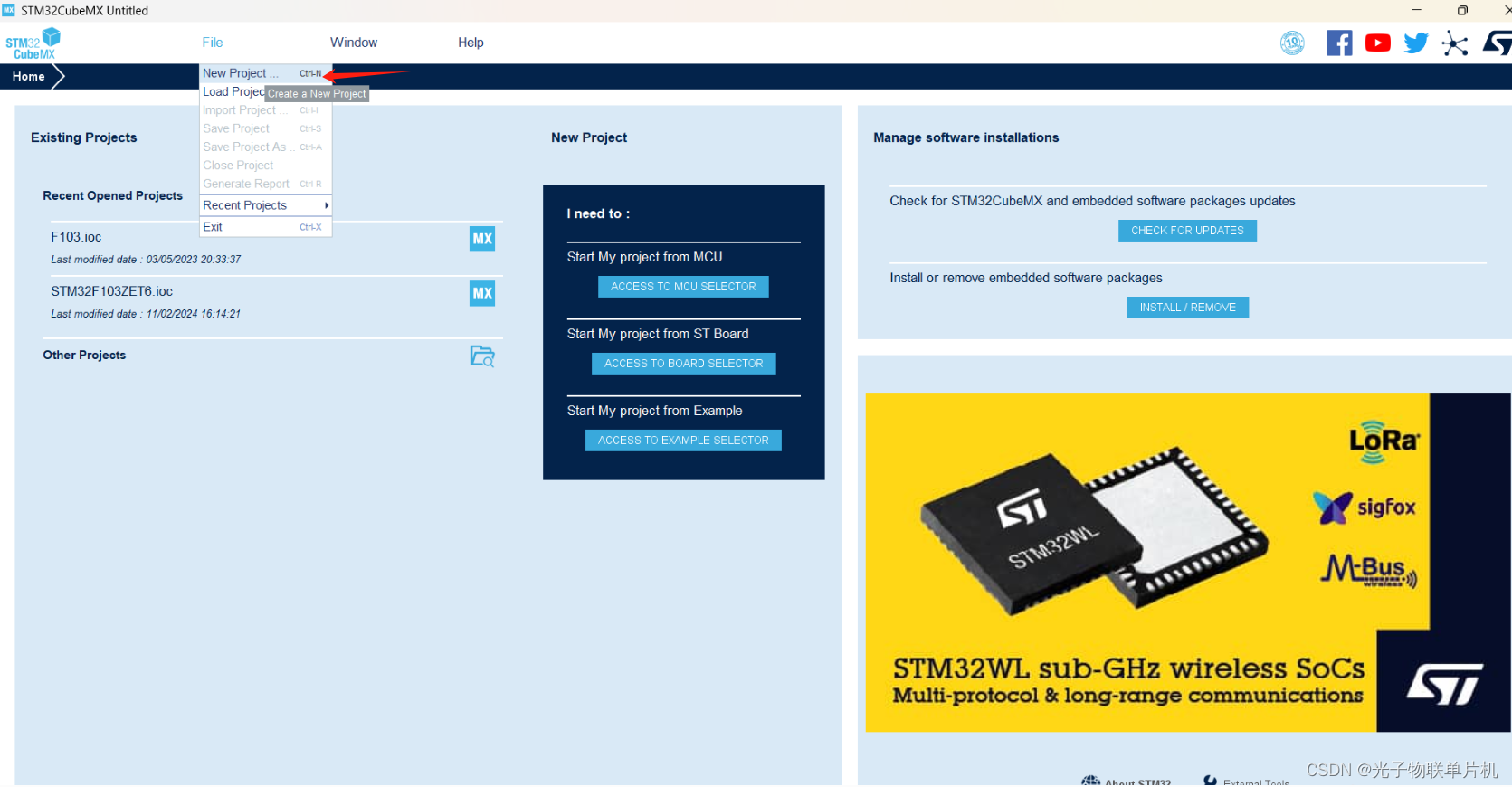
更新框可以直接点 Cancel,也可以让它自动更新完
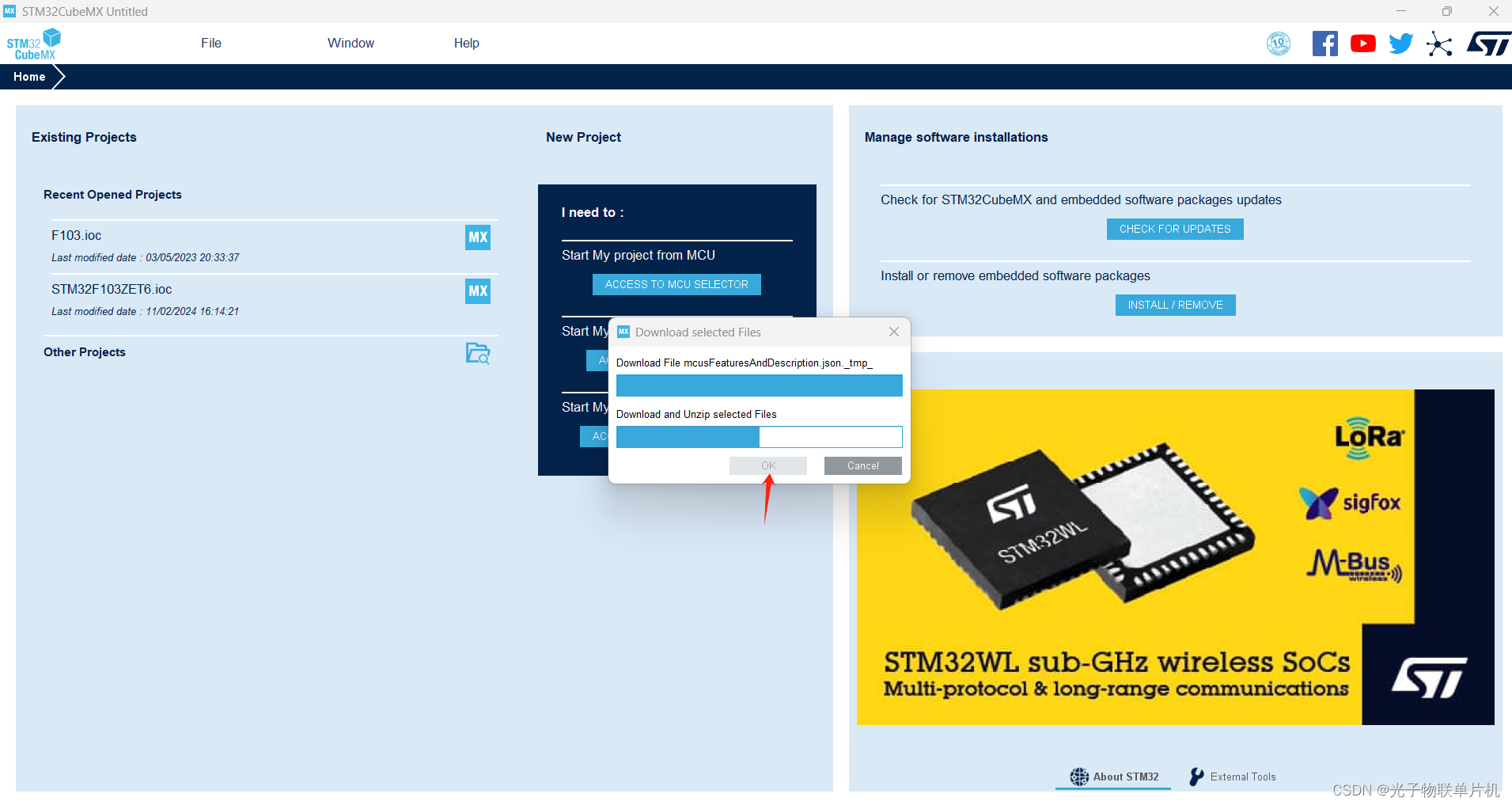
如图箭头处先输入芯片型号,目前这边输入 STM32F103C8,再双击选择,就确定了芯片型号
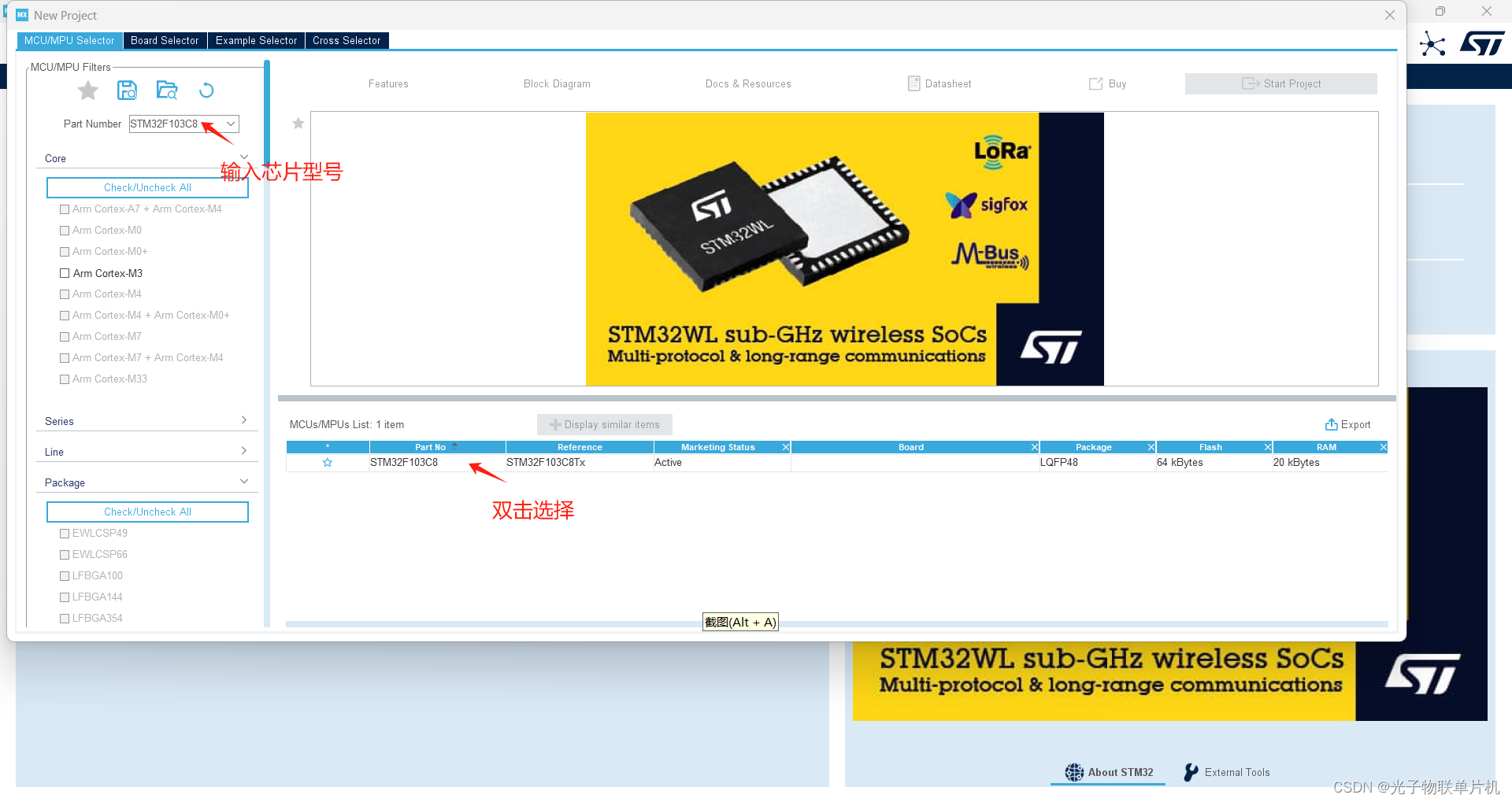
能看到芯片每个引脚定义
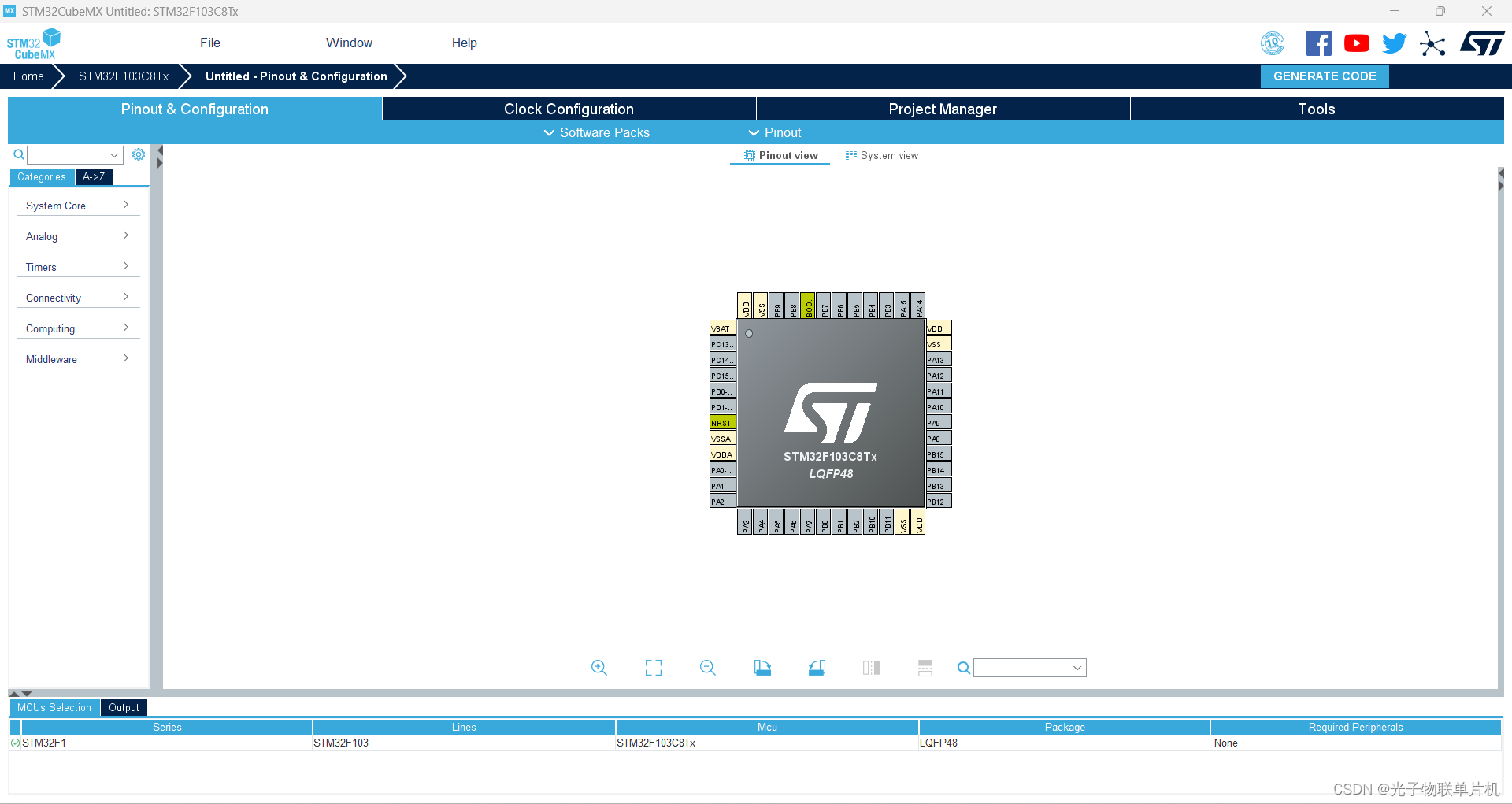
2.配置STM32F103C8T6单片机下载口引脚
在 Pinout&Configuration 栏目的 System Core 下,先点击 SYS,再勾选 Debug栏目选择Serial Wire ,就配置好 SWD 下载方式的引脚。
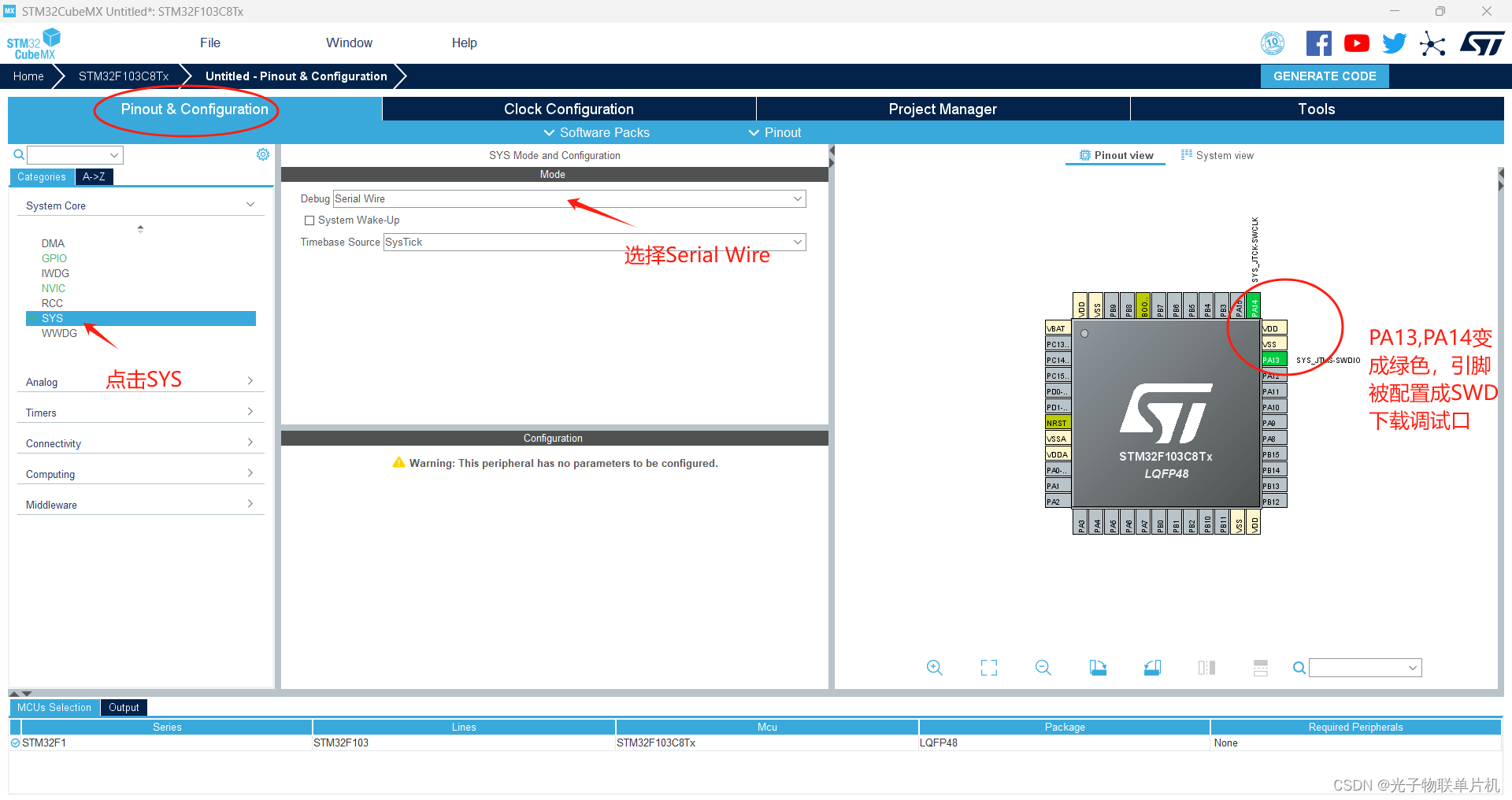
3.配置STM32单片机外部晶振的引脚
先点击 RCC,在 HSE 配置中选择 Crystal/Ceramic Resonator 外部晶振设置
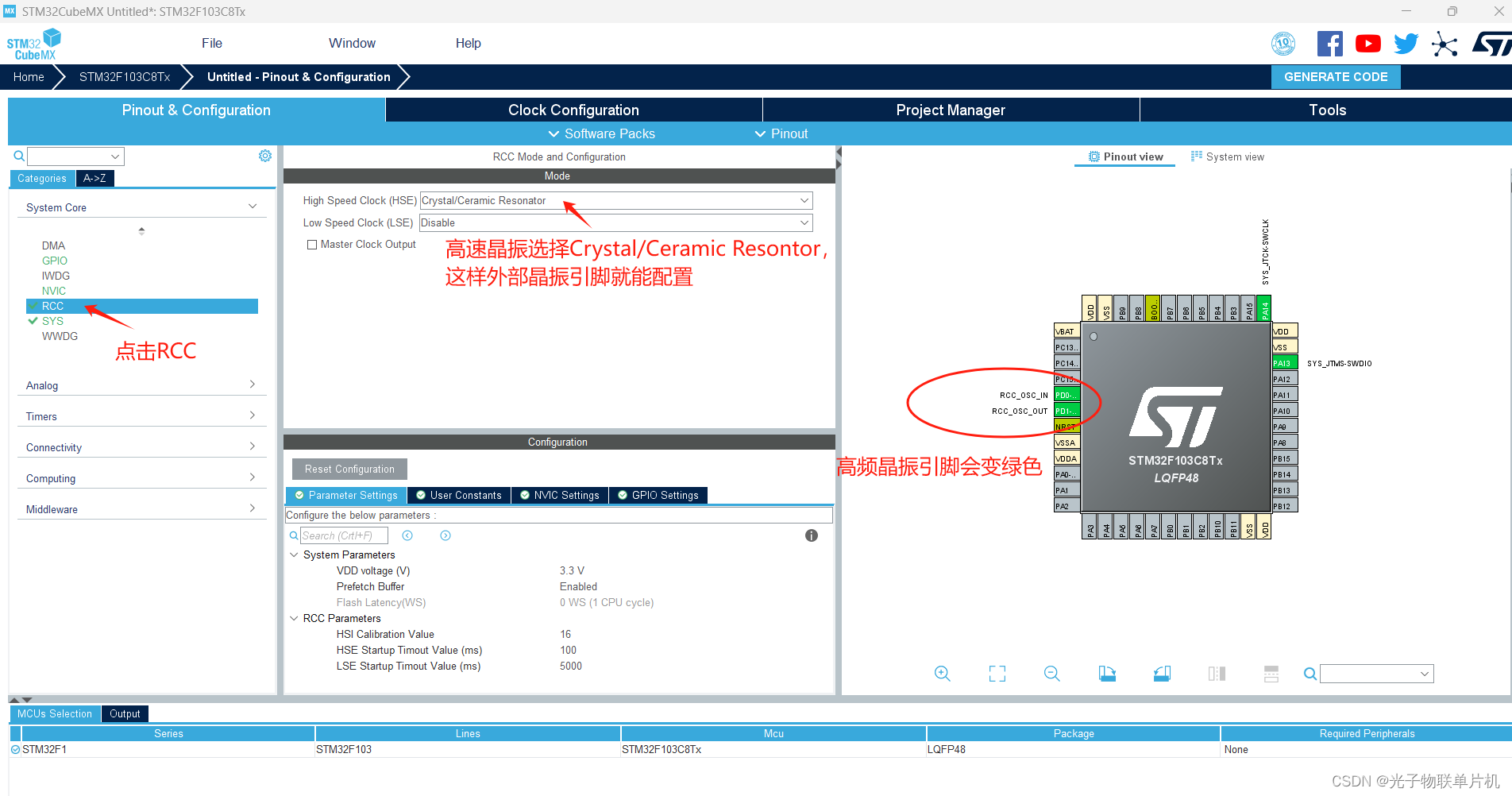
4.配置STM32单片机系统主频,使用外部晶振
如图点击 Clock Configuration 栏目,按图 的 1,2,3,4 步骤完成采用外部8M晶振,系统72MHZ 主频设置
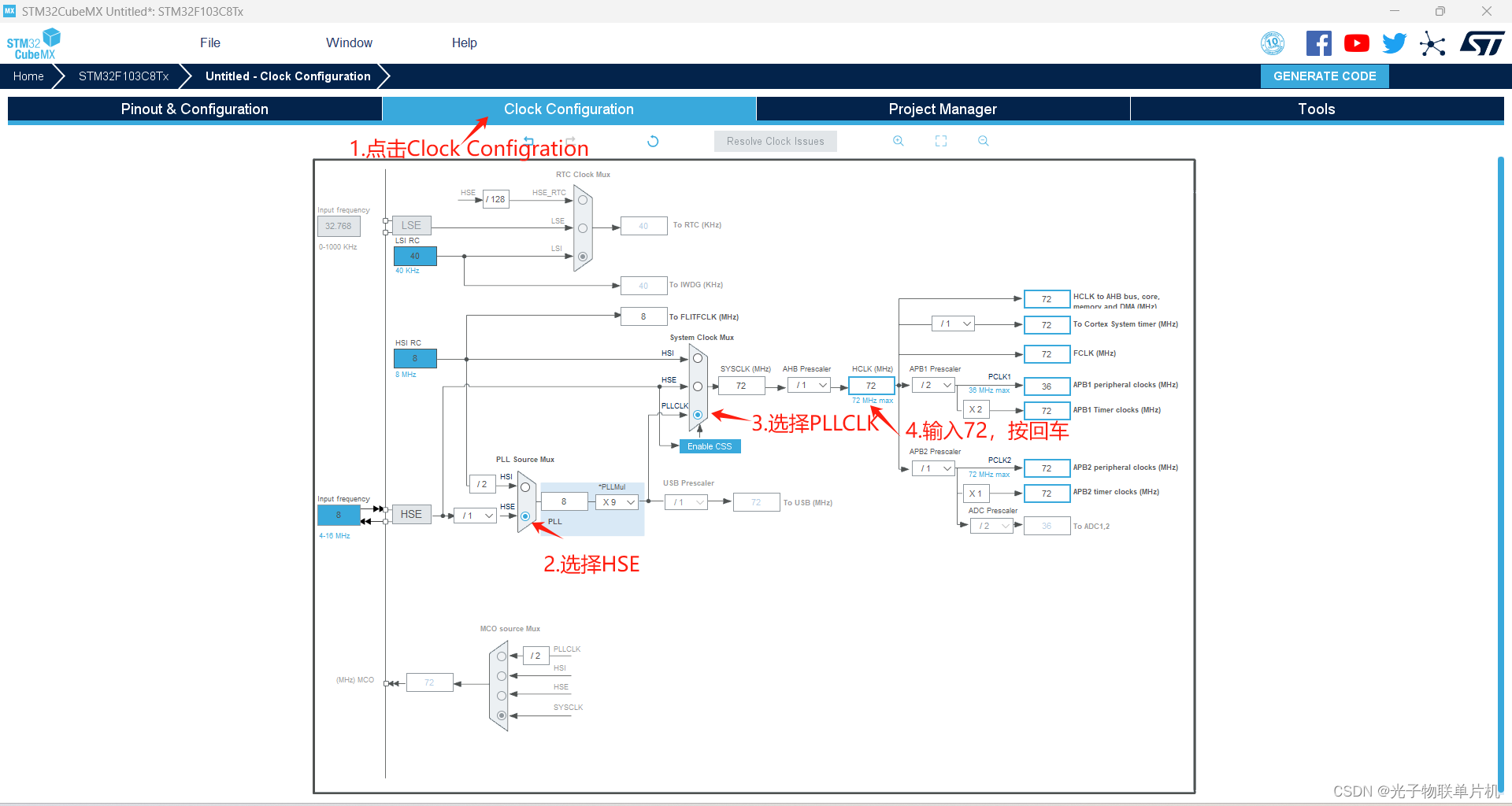
5.配置STM32单片机GPIO口为输出
按图的 1,2,3 步骤完成 PC13引脚配置成 GPIO 输出设置
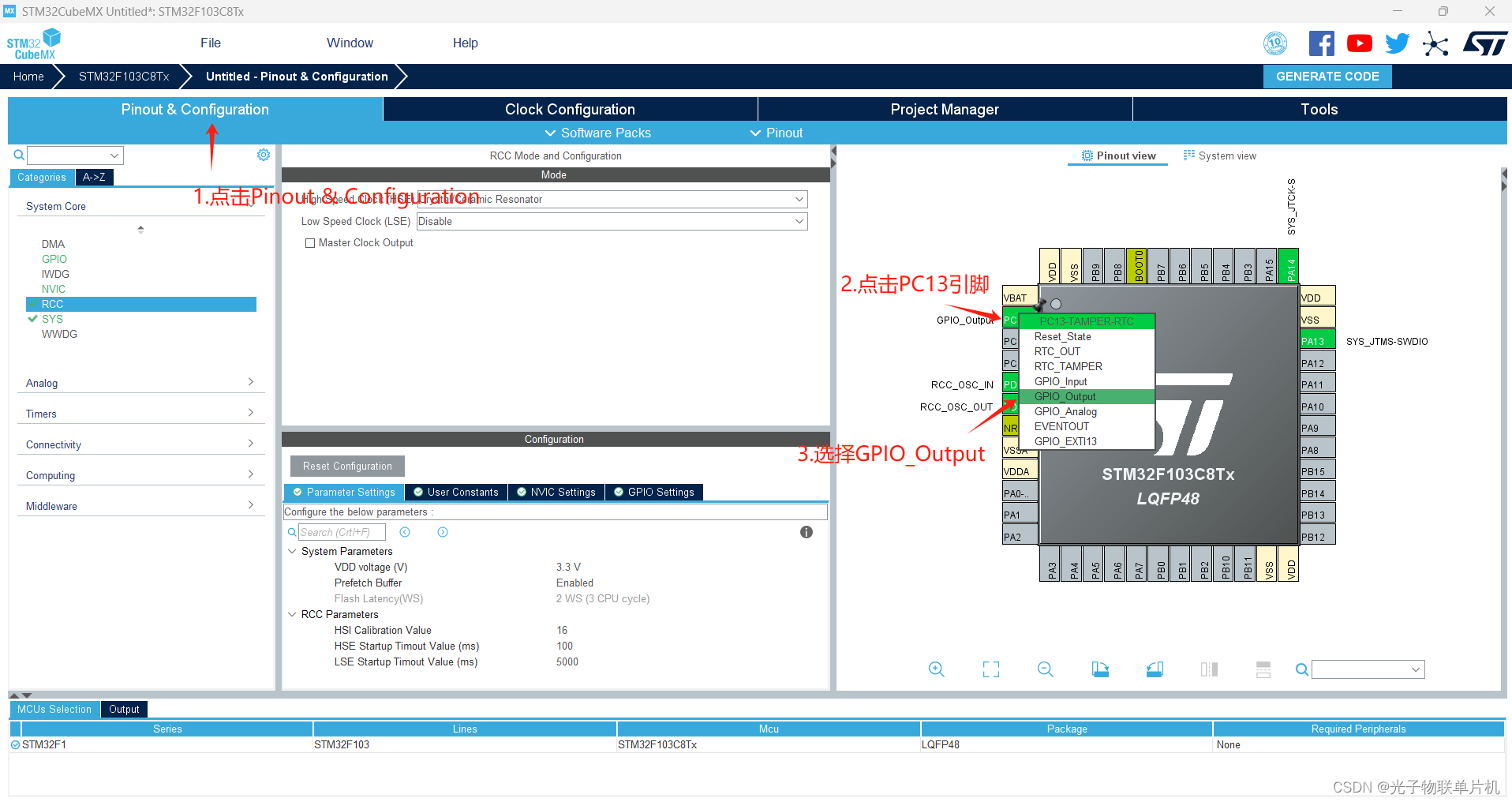
6.配置生成的代码为Keil5工程
按图的 1,2,3,4 步骤完成输出Keil5 的工程配置
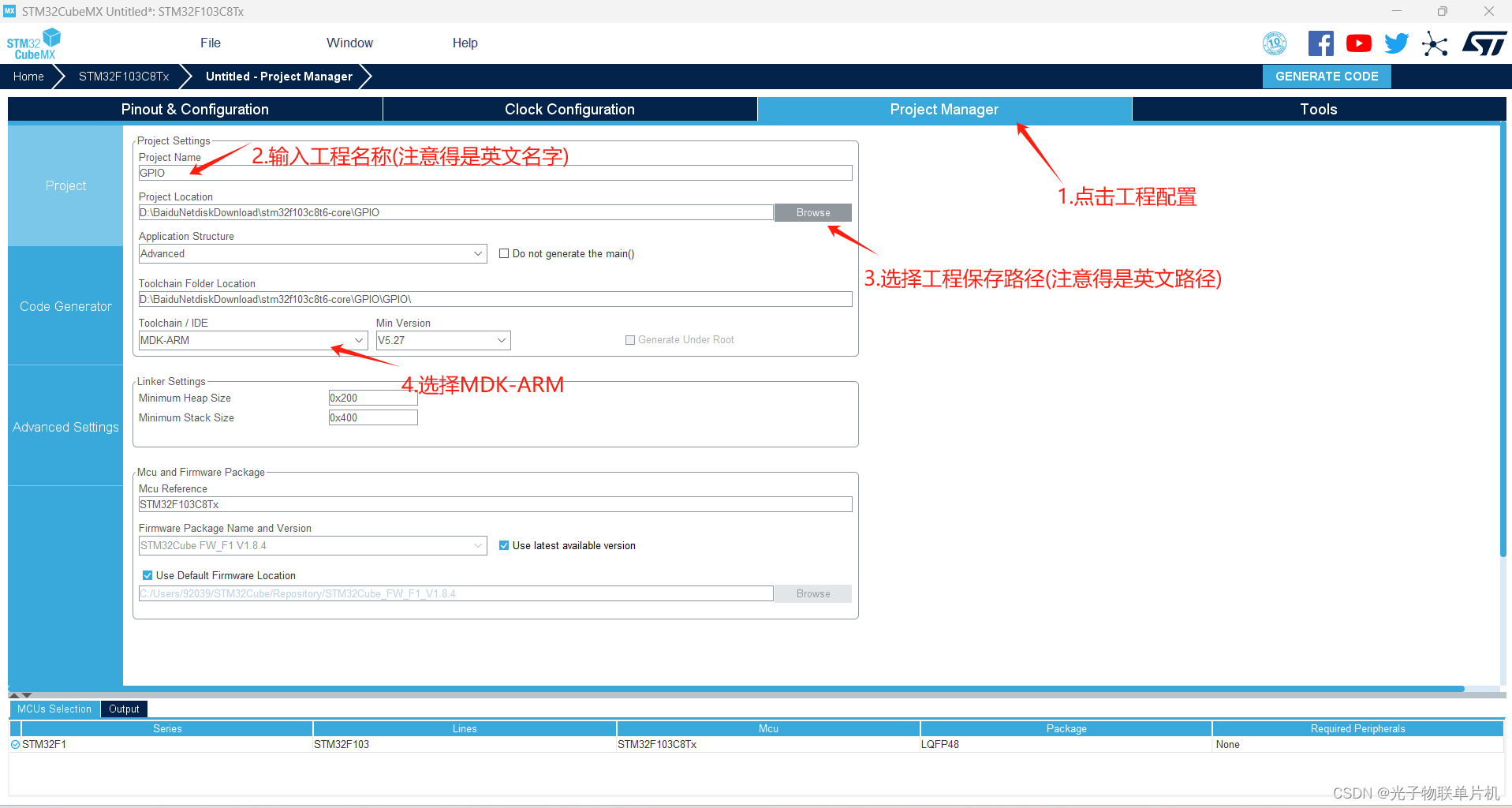
按图的 1,2,3 步骤完成 Keil5 的工程代码生成
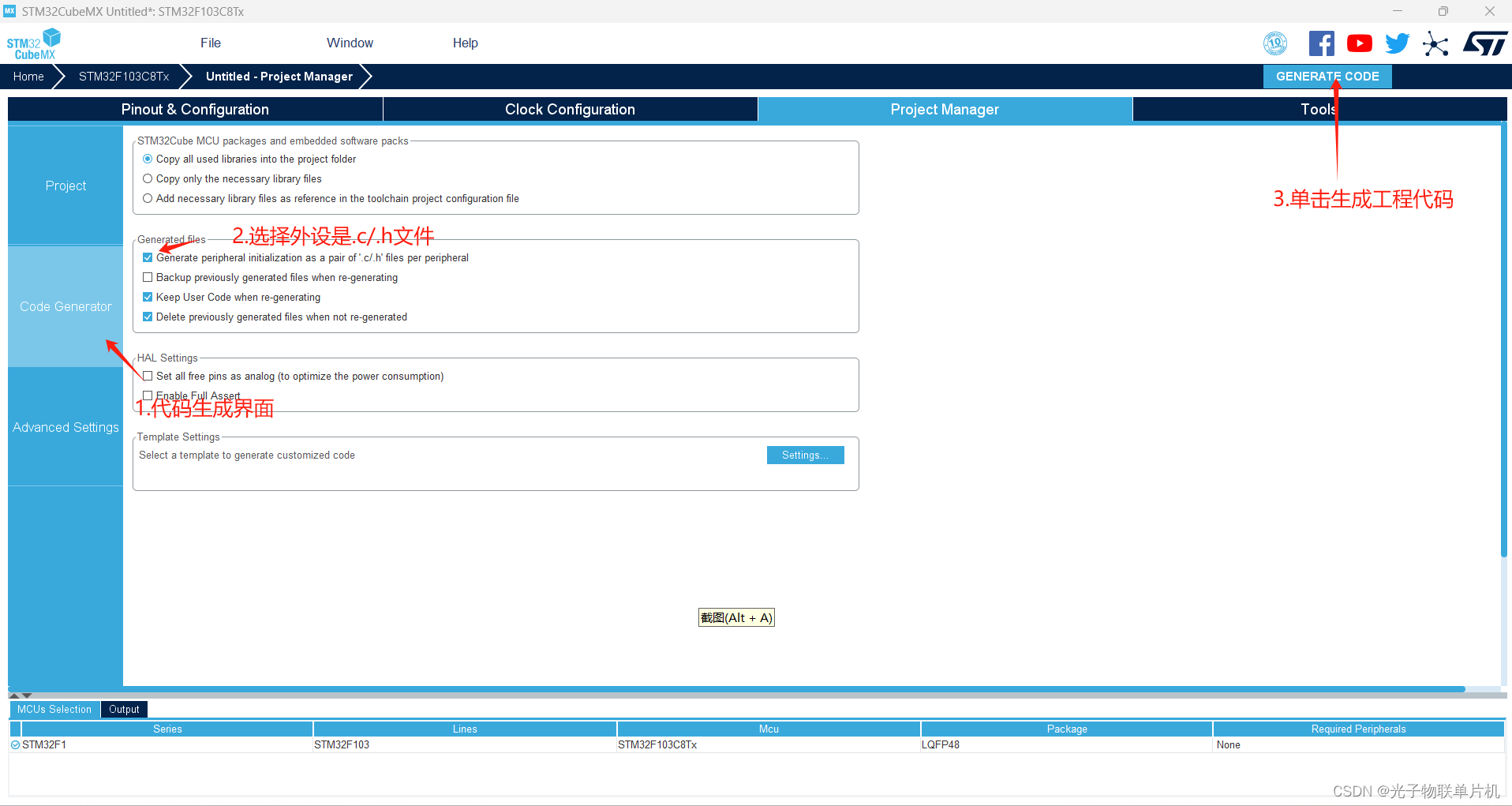
如图显示工程生成成功,可以选择打开代码所在位置,也可以选择直接打开 Keil5 工程
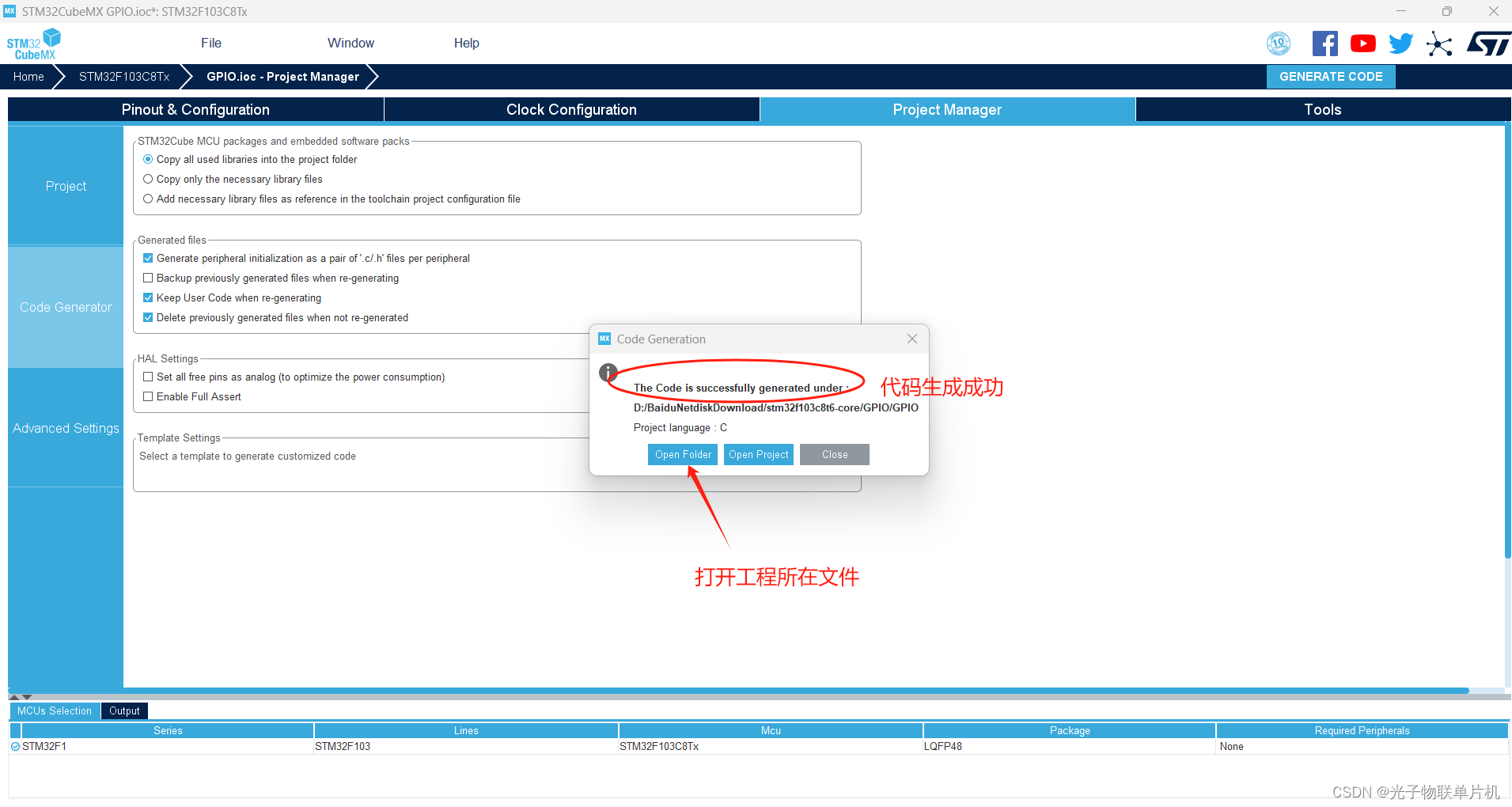
7.生成Keil5工程成功
生成的工程文件如下
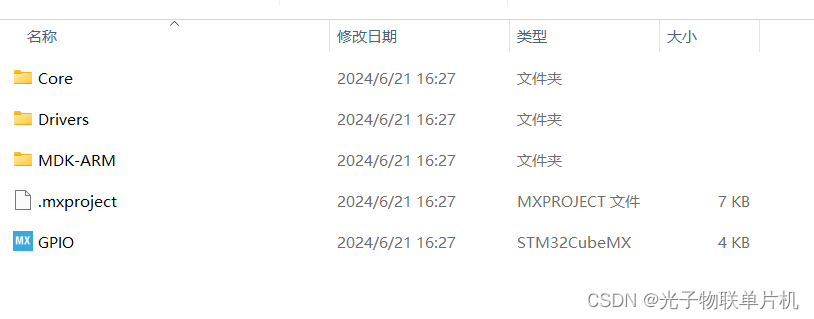 用Keil5打开刚生成的代码工程,直接编译,能编译成功。
用Keil5打开刚生成的代码工程,直接编译,能编译成功。
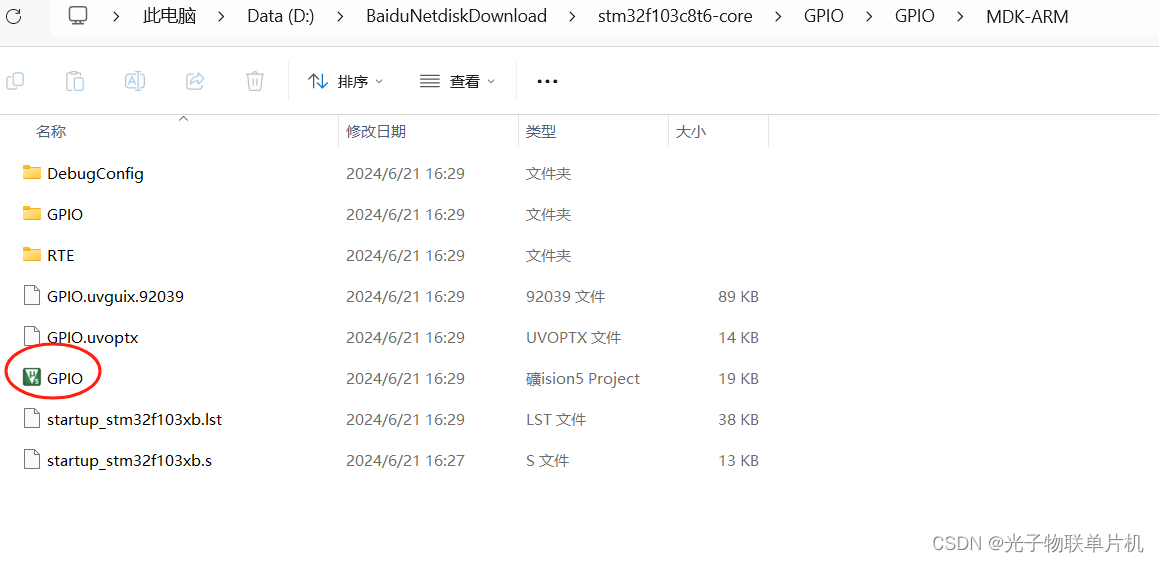
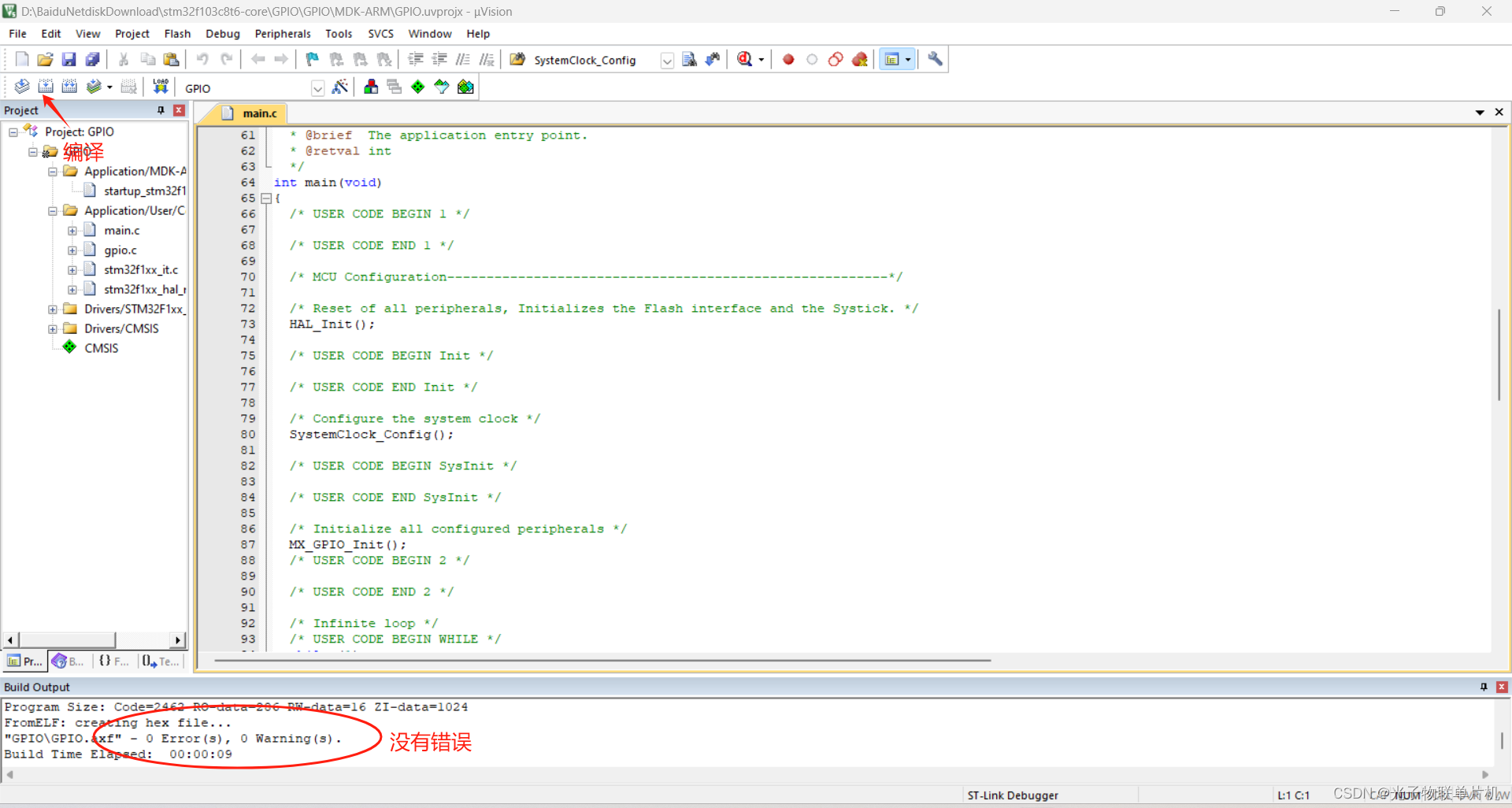
五.运行 LED 闪烁示例工程
STLINK下载器连接STM32小系统板,再接电脑

如图所示增加 LED 闪烁的两行代码,再编译,下载,板子就能 1 秒钟闪烁一次
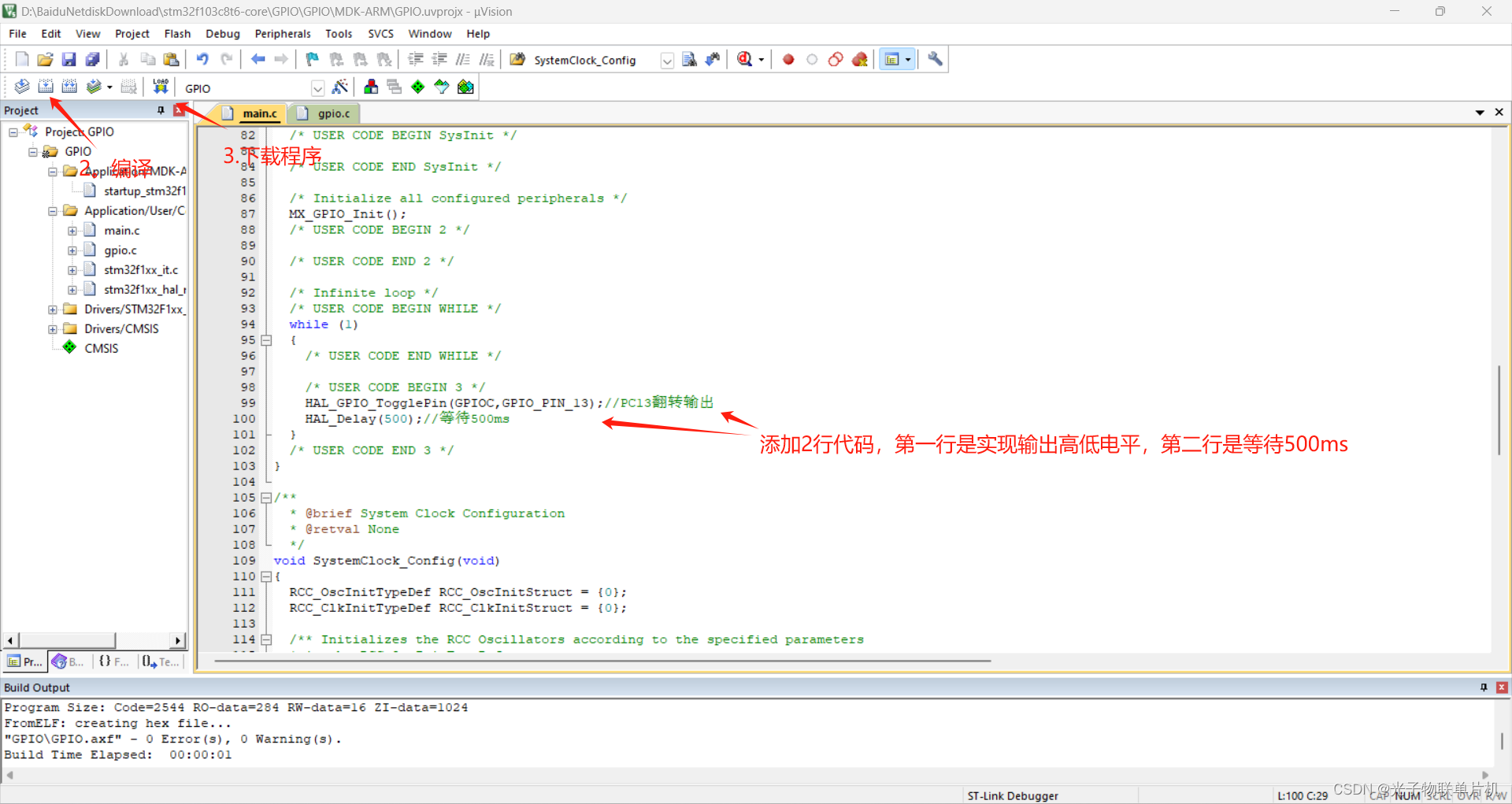
六.小结
STM32CubeMX是ST公司推出的一种自动创建单片机工程及初始化代码的工具,适用于旗下所有STM32系列产品,STM32CubeMX能快速的帮工程师完成单片机外设HAL库的初始化,方便不同STM32单片机之间程序移植。
七.STM32CubeMX安装及使用视频
STM32CubeMX安装及使用视频可见以下网址:
STM32CubeMX安装及使用视频






















 1079
1079











 被折叠的 条评论
为什么被折叠?
被折叠的 条评论
为什么被折叠?








